În principiu, la fel ca toate acțiunile efectuate cu iPhone - setarea cutiilor poștale are propriile caracteristici. Nu este complicat, este suficient doar să cunoști niște nuanțe atunci când adaugi fiecare serviciu. Este recomandabil să conectați iPhone la Internet înainte de procedură, astfel încât să puteți verifica imediat corectitudinea datelor introduse și prezența unei casete cu acest nume. Și, de asemenea, pentru a vă asigura că funcționează setarea creată. Dar acest lucru nu este obligatoriu, totul se va face și de la distanță. La prima conectare la rețea vor fi efectuate toate verificările necesare.
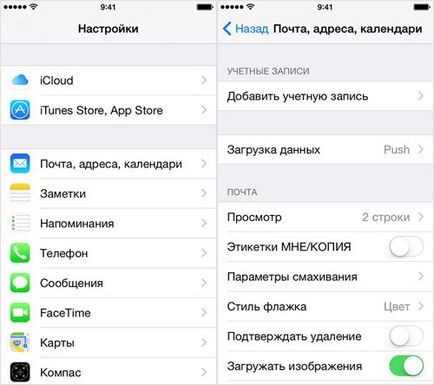
În caseta de dialog sugerată, selectați unul dintre conturile configurate automat. În prezent, utilizatorului i se oferă șase opțiuni. O astfel de selecție arată încă o dată "claritatea" iPhone-urilor de pe piața americană.
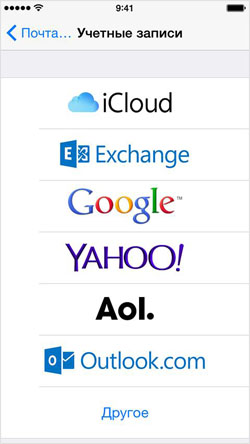
De exemplu, procesul de configurare a serviciului Gmail va arăta.
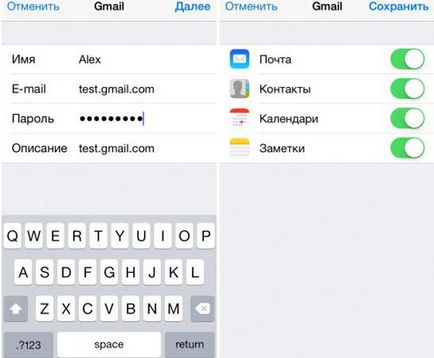
După introducerea datelor personale în casete de dialog - sistemul va oferi să salveze totul și să sincronizeze poșta, toate contactele și calendarele cu note - între cutie și iPhone. Pentru a face acest lucru, activați cursorul opus acțiunii dorite, dacă este necesar. Efectuat.
Dacă brusc doriți să faceți modificări după instalare - această opțiune este disponibilă în orice moment. Este suficient să selectați un cont specific și să corectați datele.
Pentru toate celelalte servicii oferite de producător în conturi, algoritmul setărilor este exact același.
Și serviciile postale în limba rusă?
Situația cu alte persoane, populare în latitudinile noastre, agenții de corespondență Rambler, Mail.ru sau Yandex este un pic mai complicat. Va trebui să introduceți manual datele în casetele disponibile. Deoarece toate au propriile lor caracteristici, vom lua în considerare fiecare dintre ele separat.
Deci, pentru a configura pe iPhone al șaselea cutia dvs. în Yandex - trebuie să repetați parțial modul descris mai sus. Doar selectați de această dată articolul - Altele - în partea de jos a meniului contului.
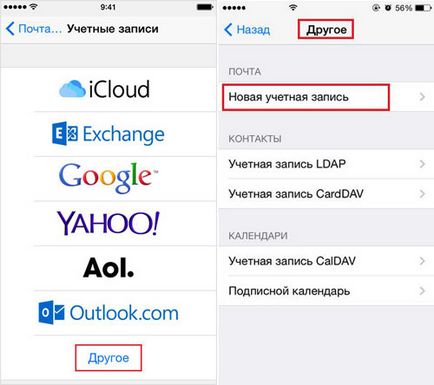
Introduceți un nume, un e-mail, o parolă și o descriere (primul și ultimul nu sunt necesare pentru completare). Administratorul de setări de e-mail încorporat din iPhone vă va solicita să creați propria casetă în protocolul standard IMAP, dar atunci când îl completați, va exista cel mai probabil o eroare. Va trebui să ieșiți din fereastra IMAP încărcată automat și să comutați la POP. Selectați fila corespunzătoare din partea dreaptă - POP. Majoritatea datelor rămase vor fi legate automat.
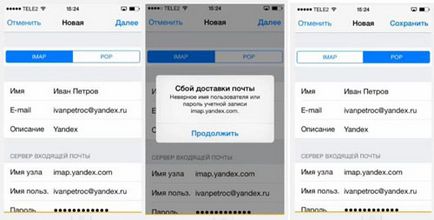
Apoi, modificați numele gazdă pentru serverele de poștă electronică de intrare și ieșire la următoarele:
În subcheia serverului pentru poșta primită, lângă - Numele site-ului - introduceți pop.yandex.ru;
În subsecțiunea serverului pentru ieșire - numele nodului - pe smtp.yandex.ru.
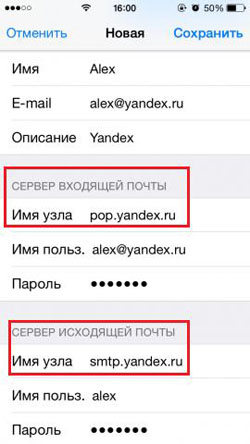
După verificarea și confirmarea datelor introduse, salvați toate modificările efectuate. Sincronizați persoanele de contact dacă este necesar. După aceasta, caseta va funcționa în siguranță pe iPhone.
Acum repetați această procedură pentru Rambler. Nu uitați să treceți la protocolul POP. Când încercați să configurați o nouă casetă pentru serviciul Rambler, uneori datele despre numele nodului serverului de poștă electronică nu sunt scrise automat după completarea câmpurilor de utilizator de sus. Dacă se întâmplă așa ceva - introduceți-le manual, ar trebui să aibă următoarele nume:
- Numele nodului din fila serverului de mail primit - introduceți pop.rambler.ru;
- Numele nodului din fila server pentru e-mailul de ieșire este smtp.rambler.ru.
Iată cum ar trebui să arate:
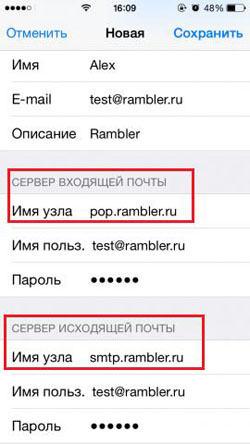
După procedura de salvare și de sincronizare descrisă mai sus - această casetă în Rambler va fi de asemenea atașată la iPhone și gata de plecare.
Pentru Mail.ru - din nou, repetăm aceeași procedură, dar numai în meniul de setări al cutiei poștale, pe lângă datele personale, scriem:
Numele nodului din fila server de intrare este pop3.mail.ru;
Numele nodului în fila server de ieșire este smtp.mail.ru.
Și o imagine pentru claritatea acestor acțiuni.
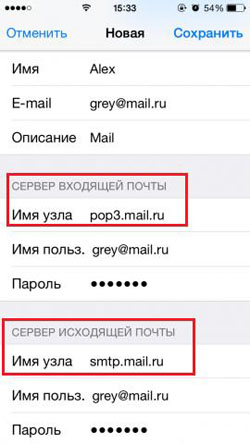
Apoi alegeți salvați și, în sfârșit, căsuța poștală din Mail.ru va fi disponibilă pe iPhone.
Sunt toate manipulările pe care trebuie să le faci singur. Este suficient să procedați o singură dată la această procedură simplă și să vă bucurați în siguranță de toate avantajele tehnologiilor moderne - să aveți acces nelimitat la scrisorile primite și să le răspundeți prompt.
Am descris modul cel mai simplu de a proiecta și instala servicii de e-mail pe un iPhone - prin protocolul POP. Desigur, pentru a le spori capacitățile, este mai bine să folosiți un protocol IMAP mai avansat. Dar este imposibil să îl instalați de pe iPhone. Înainte de aceasta, va trebui să activați setările pentru fiecare server de poștă special pentru a utiliza acest protocol. Este clar că această metodă nu este potrivită pentru începători, deoarece va trebui să cunoașteți caracteristicile și manualele. Prin urmare, dacă trebuie doar să trimiteți și să primiți scrisori, faceți apoi înregistrarea simplă și rapidă a sertarelor prin intermediul protocolului POP, așa cum este descris în acest articol. Mult noroc!